Windows 10 i S-tilstand (tidligere kendt som Windows 10 S) er en specifik udgave eller konfiguration af Windows 10-operativsystemet designet til sikkerhed og ydeevne.
Mens Windows 10 i S-tilstand tilbyder forbedret sikkerhed og ydeevne, har det begrænsninger, da det ikke tillader installation af software uden for Microsoft Store. Brugere har dog mulighed for at skifte fra S-tilstand til en almindelig version af Windows 11 Home eller Pro. Skiftet er gratis, og når det er gjort, kan brugerne installere enhver tredjepartssoftware.
Denne vejledning indeholder instruktioner om, hvordan du afslutter Windows 11 S-tilstand.
Sådan skifter du fra Windows 11 Home S til Windows 10 Home.
For at skifte fra S-tilstand i Windows 11 behøver du kun at have en Microsoft-konto* og følge nedenstående trin.
* Bemærk: Hvis du leder efter en måde at afslutte S-tilstand på uden at bruge en MS-konto, skal du følge instruktionerne i denne vejledning: Sådan deaktiveres Windows 11 S-tilstand uden Microsoft-konto.
1. Klik på Start menu og gå til Indstillinger > System > Aktivering.

2. Udvide S-tilstand og klik derefter Åbn butik.
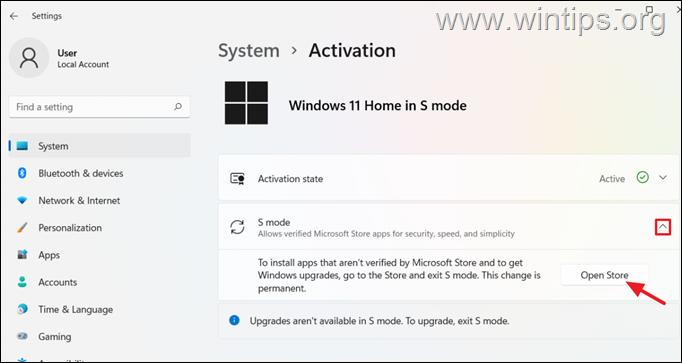
3. Klik nu på Få knappen for at skifte ud af S-tilstand.
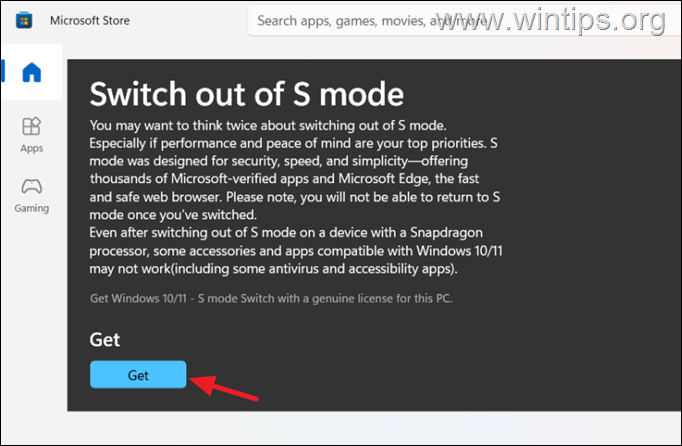
4. Type din Microsoft-konto e-mailadresse og klik Næste. Indtast derefter adgangskoden til din MS-konto, og klik på Log ind.
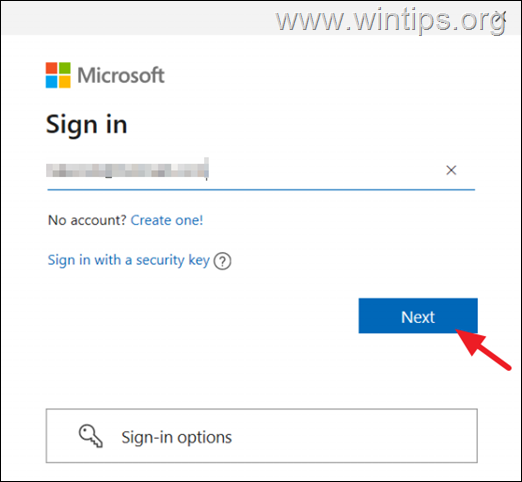
5. I "Brug denne konto overalt på din enhed"-skærmen, læs omhyggeligt oplysningerne og klik Næste hvis du er enig, eller bare klik Kun Microsoft-apps.
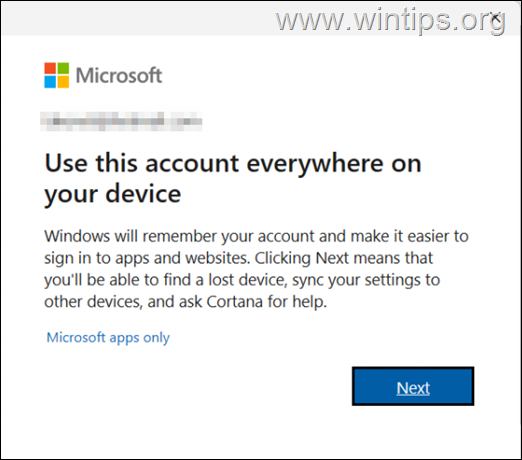
6. Vent et par sekunder for at afslutte S-tilstand, og når alt er klar, klik Tæt.
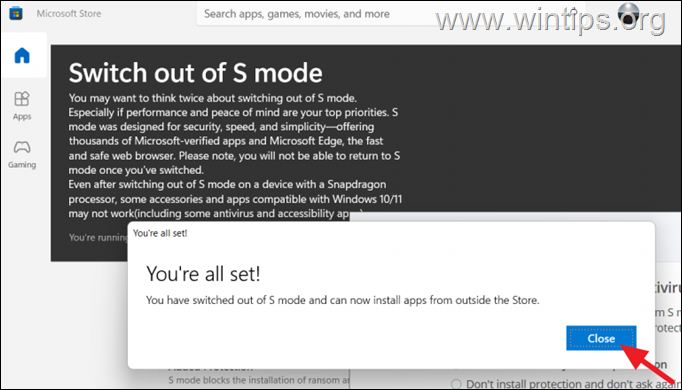
7. Du er færdig! Fra nu af kan du installere enhver software eller køre enhver applikation uden for Microsoft Store.*
* Valgfrit trin: Hvis du ikke ønsker at bruge en Microsoft-konto på din enhed, kan du fjerne den MS-konto, du tilføjede før, ved at gå følgende:
1. Gå til Start menu > Indstillinger > Privatliv og sikkerhed og sluk det Enhedskryptering. (hvis den er ON). *
* Info: Mange nye bærbare computere leveres med operativsystemet forudinstalleret af producenten og - som standard - med enhedskryptering allerede aktiveret. Når dette sker, gemmes krypteringsnøglen på din Microsoft-konto og kan forårsage problemer i fremtiden, hvis du fjerner din MS-konto fra Enheden uden først at deaktivere Enheden Kryptering.
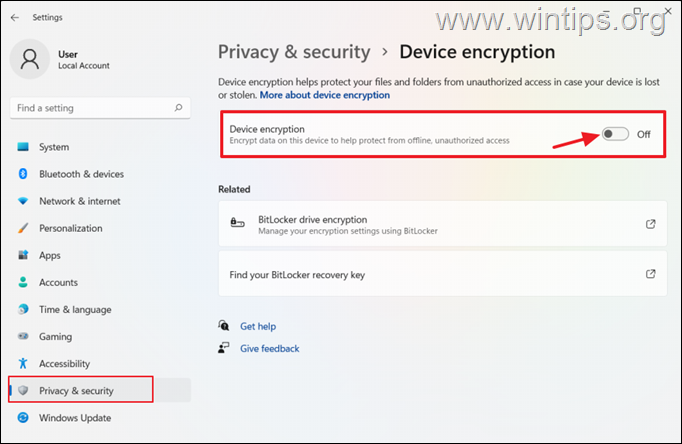
2. Klik derefter Konti > E-mail og konti.
3. Klik på Microsoft-konto, og klik derefter på Fjerne knap.
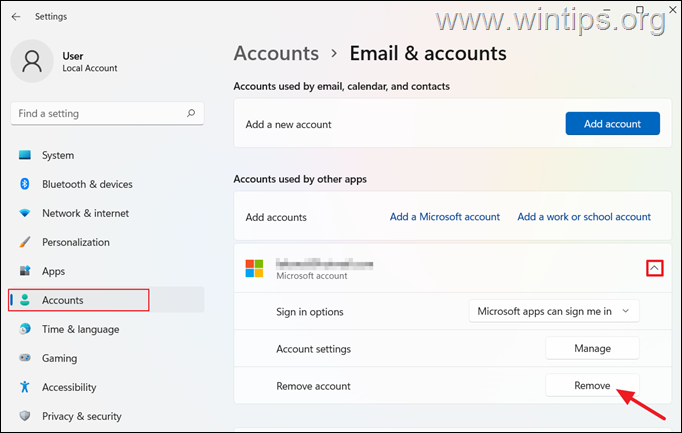
Det er det! Fortæl mig, om denne guide har hjulpet dig ved at efterlade din kommentar om din oplevelse. Synes godt om og del denne guide for at hjælpe andre.